虚拟主机数据库的还原操作是网站维护和管理中的重要环节,无论是因误操作、数据损坏还是服务器故障导致的数据丢失,掌握正确的还原方法都能帮助快速恢复网站正常运行,本文将详细介绍虚拟主机数据库还原的准备工作、具体操作步骤、注意事项以及常见问题的解决方案,确保整个过程清晰易懂、操作安全。

还原前的准备工作
在开始数据库还原之前,充分的准备工作是确保操作成功的关键,需要确认虚拟主机支持数据库管理功能,大多数虚拟主机控制面板(如cPanel、Plesk、宝塔面板等)都提供数据库备份与还原工具,获取完整的数据库备份文件,通常为.sql或.gz格式,若备份文件较大,需确认主机是否支持大文件上传或提供SSH/FTP访问权限,记录当前数据库的连接信息,包括数据库名称、用户名、密码及主机地址,以便还原后正确配置,建议在非高峰期执行还原操作,避免影响网站正常访问,并提前通知用户可能出现的短暂中断。
通过主机控制面板还原数据库
-
登录控制面板
以cPanel为例,登录虚拟主机管理后台,在“数据库”区域找到“phpMyAdmin”工具或“数据库备份”功能,部分面板(如宝塔面板)直接提供“数据库”管理模块,支持一键还原。 -
选择还原方式
- phpMyAdmin还原:进入phpMyAdmin后,选择目标数据库,点击“导入”选项,上传备份文件(.sql格式),若文件过大,可通过“分卷导入”或压缩后上传。
- 面板自带还原工具:如cPanel的“恢复/备份”功能,直接选择本地备份文件上传,系统会自动匹配数据库并完成还原。
-
验证还原结果
还原完成后,在phpMyAdmin中检查数据库表是否完整,或通过网站访问测试数据是否正常加载,若网站使用CMS系统(如WordPress),需检查配置文件(wp-config.php)中的数据库信息是否正确。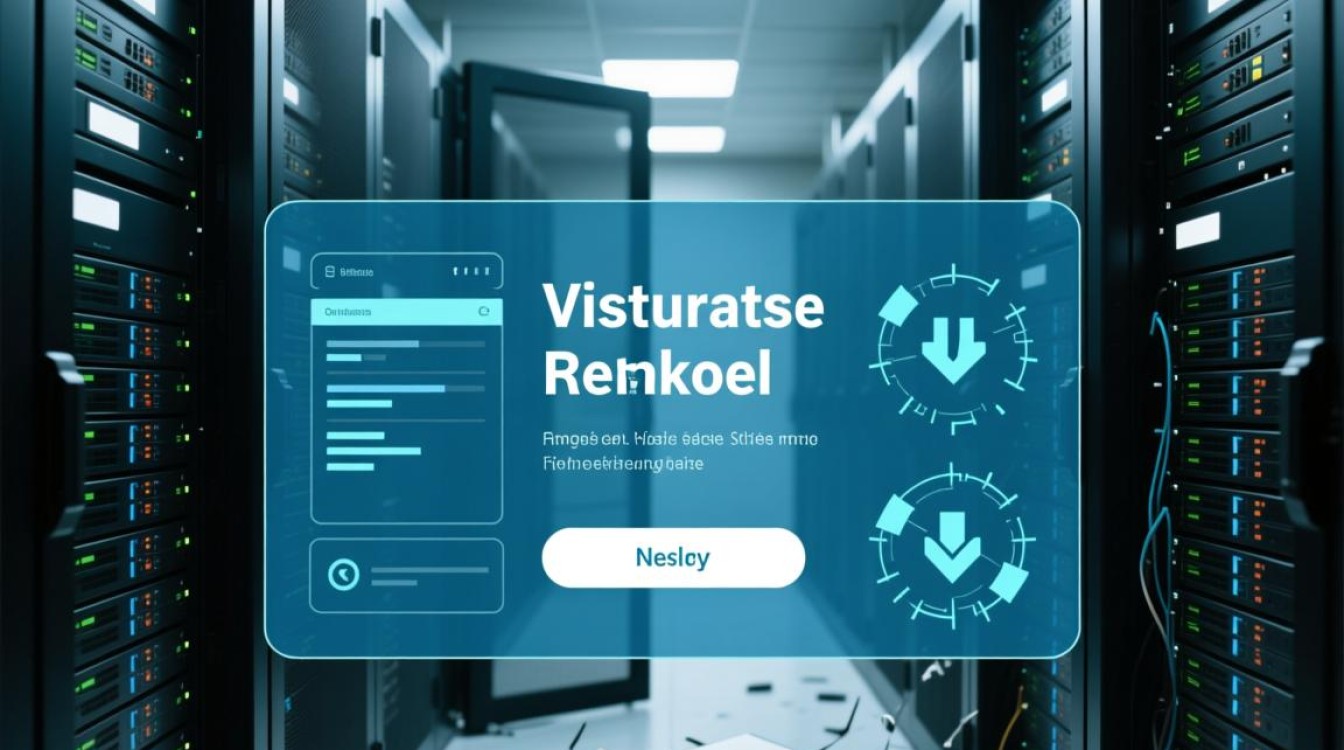
通过FTP/SSH手动还原数据库
若控制面板功能受限或备份文件较大,可通过FTP/SSH手动还原。
- 上传备份文件:使用FTP工具(如FileZilla)将备份文件上传至主机指定目录(如/home/username/backup/)。
- 连接SSH并执行命令:通过SSH登录服务器,使用
mysql命令行工具还原。mysql -u username -p database_name < /path/to/backup.sql
输入数据库密码后,系统开始执行还原,若备份为压缩文件(如.gz),需先解压:
gunzip < backup.sql.gz | mysql -u username -p database_name
- 权限与路径检查:确保数据库用户有足够权限,且备份文件路径正确,避免因权限不足导致还原失败。
还原后的注意事项
数据库还原后,需进行多项检查以确保网站稳定运行,验证数据完整性,对比关键表记录与备份前的数据是否一致,检查网站功能是否正常,如表单提交、用户登录等,避免因数据库结构变更导致脚本错误,若还原的是旧版本数据,需清理临时文件或缓存(如WordPress的object-cache.php),防止数据冲突,建议定期自动备份数据库,并将备份文件存储到本地或云存储,降低数据丢失风险。
常见问题与解决方案
-
还原过程中提示“权限不足”错误
原因:数据库用户缺少操作权限,或备份文件所有者与当前用户不匹配。
解决:在控制面板中为数据库用户分配“全部权限”,或通过SSH修改文件所有者:chown -R username:username /path/to/backup。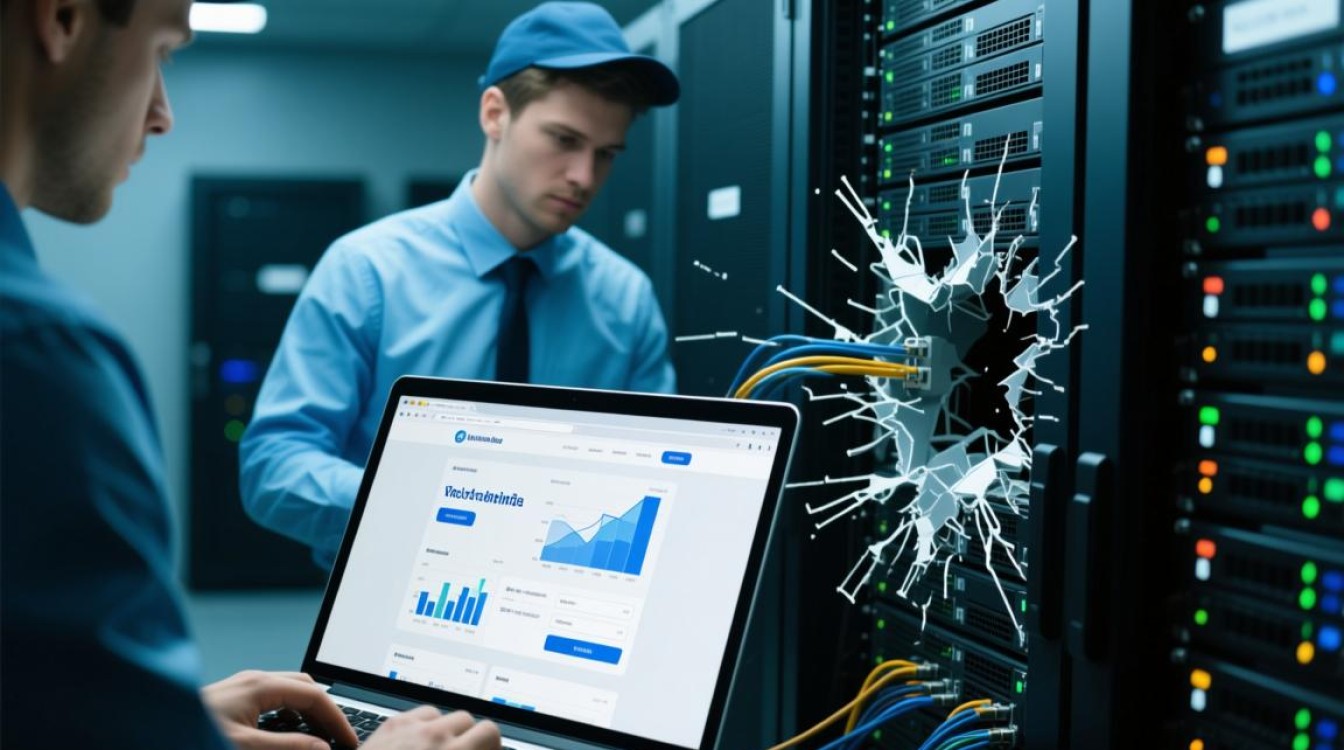
-
还原后网站无法连接数据库
原因:数据库名称、用户名或密码配置错误,或数据库服务未重启。
解决:检查网站配置文件(如wp-config.php)中的数据库信息是否正确,登录控制面板重启数据库服务(如MySQL/MariaDB)。
通过以上步骤,用户可以高效、安全地完成虚拟主机数据库的还原操作,定期备份与规范操作是数据安全的核心保障,建议结合主机工具与手动方式,建立多层次的数据防护机制。